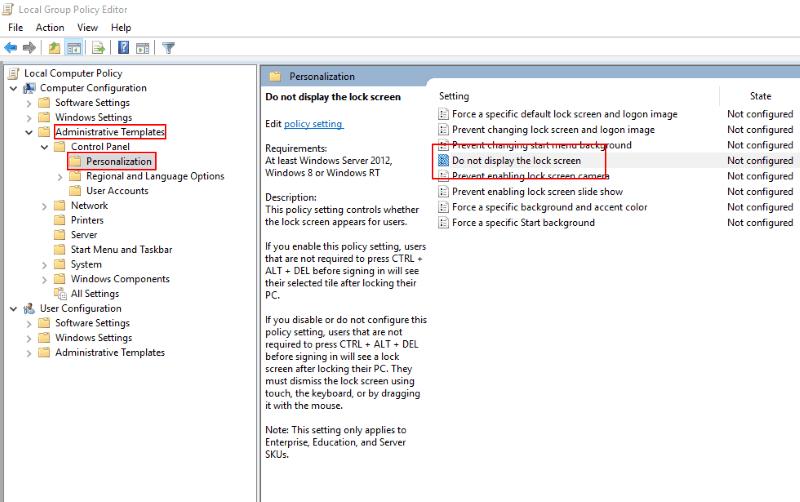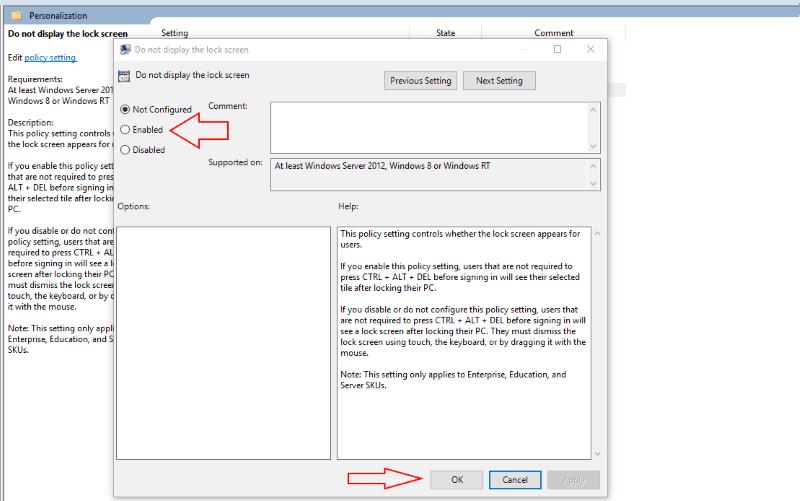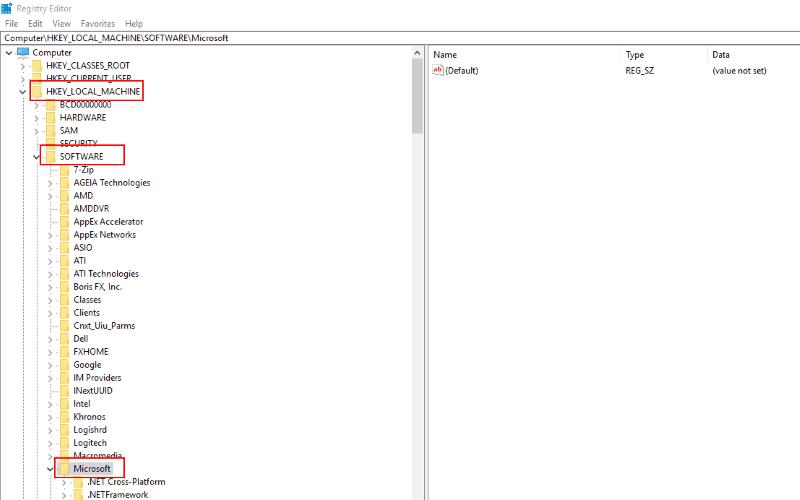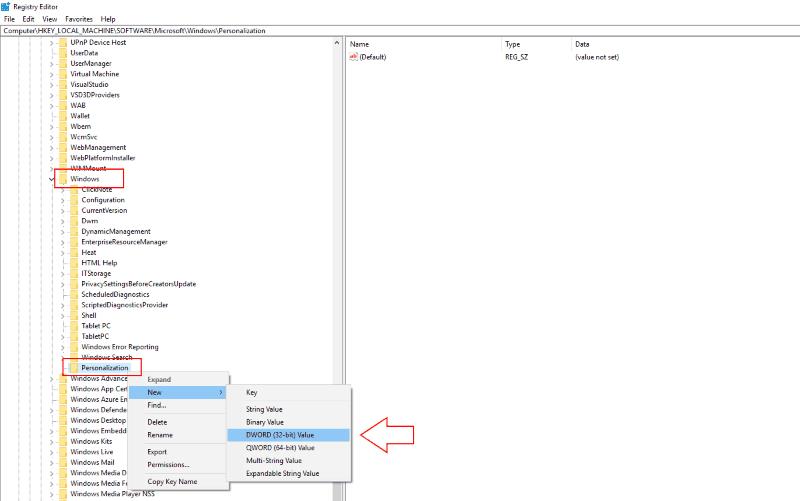Izkušnja z zaklenjenim zaslonom Windows, ki je bila predstavljena z operacijskim sistemom Windows 8 in razširjena v sistemu Windows 10, prikaže sliko ozadja in obvestila na monitorju, ko je vaš računalnik zaklenjen. To doda še en pritisk na tipko, ko se vrnete na mizo – najprej morate opustiti zaklenjeni zaslon in nato vnesti geslo. S prilagoditvijo registra ali urejanjem pravilnika skupine lahko onemogočite zaklenjeni zaslon, da skočite naravnost na poziv za geslo. Vrne vas na enostavnejšo izkušnjo sistema Windows 7.
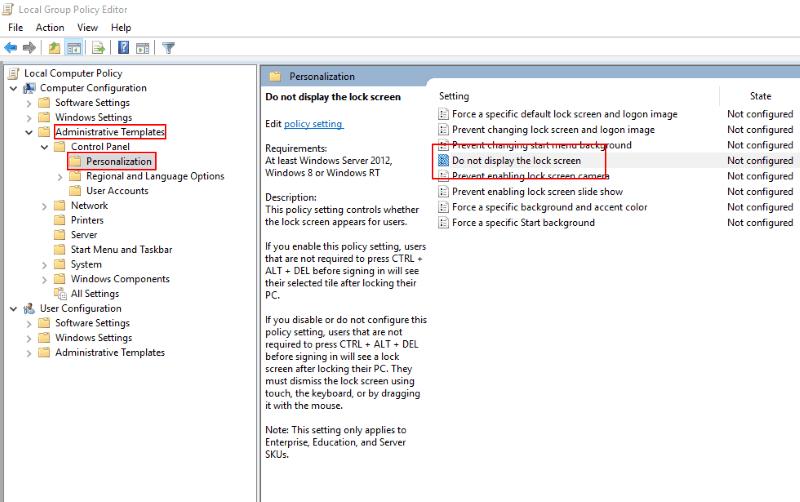
Najhitrejši način za onemogočanje zaklenjenega zaslona je uporaba urejevalnika pravilnika skupine. V iskalno polje menija Start vnesite "gpedit" in pritisnite Enter. V drevesnem meniju na levi razširite »Konfiguracija računalnika« in se nato pomaknite navzdol po mapah pod Skrbniške predloge do Nadzorne plošče in nato Personalizacija.
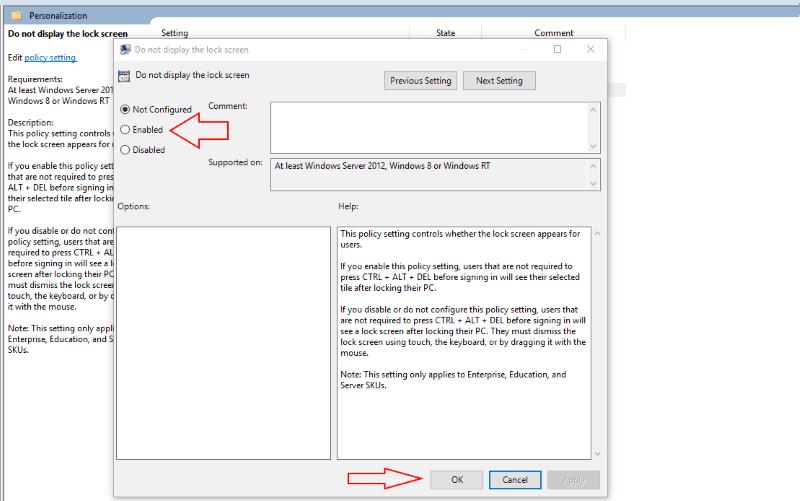
V pravilnikih, ki se prikažejo na desni, dvokliknite vnos »Ne prikazuj zaklenjenega zaslona«. Odpre se okno urejevalnika pravilnikov. Izberite možnost »Omogočeno« med izbirnimi gumbi v zgornjem levem kotu in pritisnite »Uporabi«.
Urejevalnik pravilnika skupine je na voljo samo v sistemih Windows 10 Pro in Enterprise. Če uporabljate domačo različico, boste morali uporabiti nastavitev registra, da onemogočite zaklenjeni zaslon. Kot pri vsaki spremembi registra se morate zavedati, da Microsoft tega ne podpira in bi lahko imel v prihodnosti nenamerne stranske učinke.
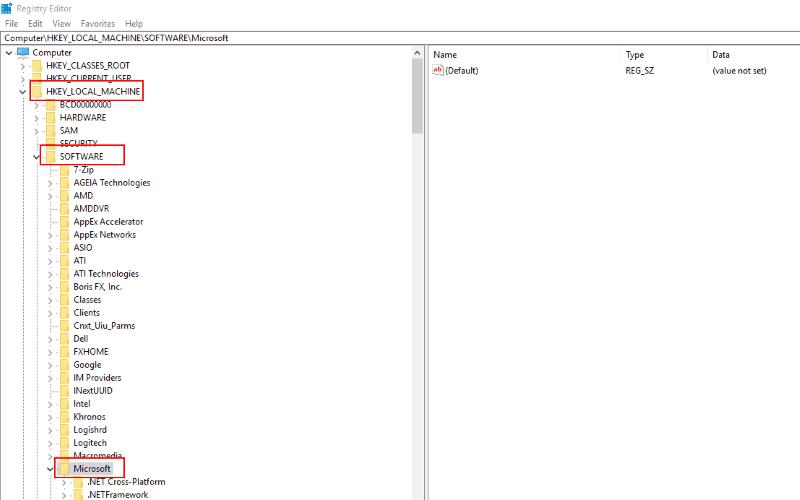
Vnesite "regedit" v meni Start in pritisnite Enter. Razširite »HKEY_LOCAL_MACHINE« in se po registrskih ključih pomaknite do PROGRAMSKE OPREME, Politike, Microsoft in nato Windows. Z desno tipko miške kliknite mapo in v kontekstnem meniju izberite »Novo« in nato »Ključ«.
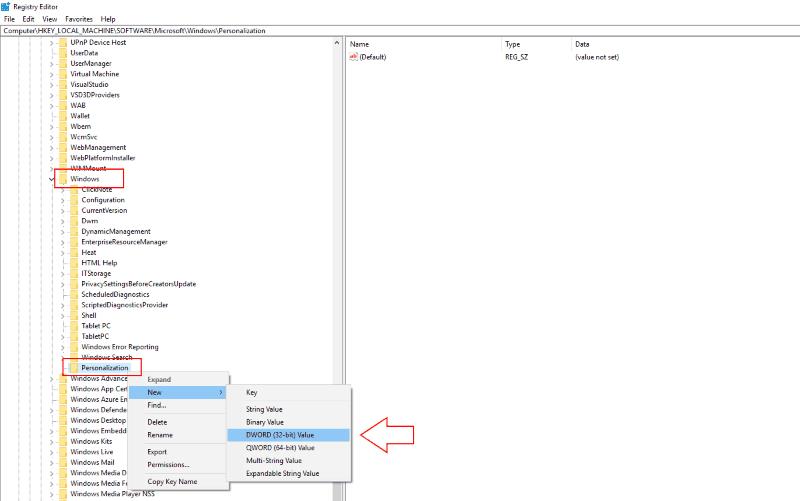
Poimenujte ključ »Personalizacija« in ga nato z desno tipko miške kliknite. izberite Novo in izberite DWORD (32-bitna) vrednost. Poimenujte ga »NoLockScreen«. Dvokliknite novo ustvarjeno vrednost in v polje »Podatki o vrednosti« vnesite »1« (brez narekovajev). Kliknite "V redu", da shranite spremembo.

S katerim od teh načinov lahko onemogočite celozaslonski zaklepanje zaslona. Ko napravo prebudite iz stanja spanja ali jo zaklenete z Win + L, boste preusmerjeni naravnost na poziv za vnos gesla. Takoj lahko začnete tipkati, ne da bi morali najprej opustiti sliko ozadja.
Treba je opozoriti, da se nobena od teh metod ne šteje za "uradno" in bi lahko prenehala delovati v prihodnji posodobitvi sistema Windows. Obe tehniki smo uspešno uporabili na osebnem računalniku z operacijskim sistemom Windows 10 Pro s posodobitvijo Creators Update. Nič ne preprečuje, da bi vas Microsoft prisilil nazaj na celozaslonsko izkušnjo z naslednjo izdajo sistema Windows.